Unity'de PS1 Benzeri Retro Grafikler Nasıl Yapılır
Unity'de PS1 benzeri retro grafikler oluşturmak, modern sistemlerle karşılaştırıldığında sınırlı donanım özelliklerine sahip olan orijinal PlayStation konsolunun görsel stilinin taklit edilmesini içerir. Bu stil, düşük poligonlu modeller, düşük çözünürlüklü dokular ve 3D ve 2D öğelerin ayırt edici bir karışımıyla karakterize edilir. İşte bu estetiği elde etmek için pratik örnekler içeren adım adım bir eğitim:

1. Adım: Bir Unity Projesi Oluşturun
Henüz yapmadıysanız Yeni bir Projesi oluşturun:
- Unity Hub'ı açın ve tıklayın "New Project."
- Bir 3B proje şablonu seçin.
Adım 2: Proje Ayarlarını Yapılandırın
Grafik Ayarları:
- 'Edit -> Project Settings -> Player''e gidin.
- Çözünürlük ve Sunum bölümünde Varsayılan Tam Ekrandır seçeneğini ayarlayın.
- Sabit Çözünürlük seçeneğini ayarlayın ve çözünürlüğü 320x240 gibi düşük bir değere ayarlayın.
Adım 3: Düşük Poligon Modelleri Oluşturun
İlkel Şekilleri İçe Aktar:
- düşük poligon modelleri oluşturun veya indirin (ilkel şekiller iyi çalışır).
- Bunları Unity'e aktarın.
Mesh Ayarlarını Yapın:
- Bir model seçin ve köşe sayısını azaltın.
- Bloklu bir görünüm oluşturmak için ağ ayarlarını yapın.
Adım 4: Düşük Çözünürlüklü Dokular Uygulayın
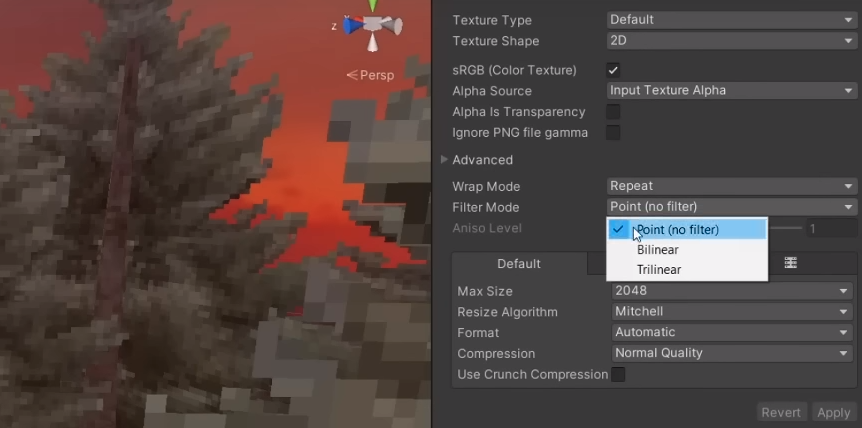
Doku İçe Aktarma Ayarları:
- Düşük çözünürlükteki dokular'ü içe aktarın (ör. 64x64 veya 128x128).
- 'Filter Mode''u 'Point (no filtering)' olarak ayarlayın.
Dokuları Modellere Uygulayın:
- Dokuları düşük çokgen modellere sürükleyip bırakın.
Adım 5: Vertex Renk Gölgelemeyi Uygulayın
Vertex Renk Gölgelendirici:
- Karmaşık ışıklandırmaya güvenmek yerine köşe renklerini kullanan basit bir gölgelendirici oluşturun.
- Bu gölgelendiriciyi düşük poligon modellerinize atayın.
Adım 6: Titreme Ekleme
İşlem Sonrası Titreme:
- Bir renk taklidi gölgelendiricisini içe aktarın (GitHub'da Unity titreşim gölgelendiricileri arayın).
- Renk taklidi gölgelendiriciyi kameranıza uygulayın.
Adım 7: Sabit Kamera Açılarını Kullanın
Ortografik Kamera:
- Ana kameranızı ortografik projeksiyona ayarlayın.
- Sabit açıları taklit etmek için kameranın dönüşünü ve konumunu ayarlayın.
Adım 8: Sınırlı Renk Paletini Uygulayın
Renk paleti:
- Renk seçeneklerinizi belirli bir paletle sınırlandırın (PS1 paletine benzer).
- Dokuları bu sınırlı renk alanına dönüştürün.
Adım 9: 2B Öğeleri Karıştırın
2D Sprite'lar:
- UI öğeleri veya diğer ayrıntılar için 2D sprite'ları içe aktarın.
- Şeffaflıklarını ayarlayarak bunları 3D sahneyle harmanlayın.
Adım 10: Test Edin ve Yineleyin
Oynatma testi:
- İstenilen retro görünüm ve hissi sağlamak için oyununuzu düzenli olarak oyun testi yapın.
Tekrarla:
- Geri bildirimlere ve kendi tercihlerinize göre ayarları, gölgelendiricileri ve dokuları ayarlayın.
Çözüm
Bu adımları izleyerek Unity'te PS1 benzeri retro grafik stili elde edebilirsiniz. Özel projeniz için estetiğin ince ayarını yapmak için farklı ayarlarla, gölgelendiriciler ve varlıklarla denemeler yapın. Unutmayın, PS1 dönemi grafiklerinin cazibesi sınırlamalarında yatmaktadır; dolayısıyla bu görsel stilin sadeliğini ve benzersizliğini benimseyin.